SolidWorks的CommandManager是一个上下文相关的工具栏,可以动态更新你想要使用的工具栏,可以很好的分类存储大量的绘图命令。但是调用相应的命令时,需要先点击分类,增加了鼠标点击次数,降低了速度。
鉴于大部分用户都有自己独立的设计方向,不需要使用很多绘图命令,可以关闭工具、自定义、工具栏选项卡中的CommandManager,选择常用的工具栏,使其出现在界面中。通过拖放,他们可以编辑工具栏,删除不常用的命令,使工具栏更加有针对性、高效和方便。
二、指派快捷键SolidWorks允许用户根据个人习惯为所有命令分配快捷键,可以减少鼠标点击命令的次数,加快绘图速度。您可以通过单击“工具”、“自定义”和“键盘标签”来找到自己的高频命令,并指定一个单键或组合键作为其快捷键。推荐一些常用的命令,如“面对面”、“切割”、“智能尺寸”、“中心线”等。
至此,SolidWorks的个性化定制已经完成,鼠标用于查找和选择特征,观察模型。使用快捷键快速建立草图和几何关系,使用自定义工具栏创建新的特征,最终完成三维模型的建立。掌握SolidWorks的基本绘图命令后。通过以上个性的定制,可以摆脱繁琐快捷的操作。
三、使用中心线和基准面很多教程在讲解如何创建草图时,并没有强调创建草图的具体步骤,只要创建的草图满足形状、位置、尺寸的要求即可。草图是创建特征的基础,中心线属于草图的范畴,在草图中起参考作用,但对模型的形状没有影响。
由于SolidWorks具有参数化建模的特点,如果使用中心线来协调几何关系来约束所创建的2D草图的形状,使用智能尺寸来约束整个草图的形状和位置尺寸,在表面上增加了建模的步骤,但对以后的零件修改非常有利。
由于机械零件的很大一部分具有对称结构,中心线和基准面的建立可以保证零件的对称性,便于特征的建立。以汽车起重机前吊钩的建模(如图1所示)为例,阐述了学习中心线和基准建模的思想所带来的便利。

收到模型后,首先要分析模型的几何特征和可能修改的尺寸。根据图1,该部分分为两部分:1侧板和2底板,可以通过绘制草图和拉伸来构造;不同类型的汽车起重机所选材料的厚度不同,安装孔的形状和尺寸不同,45毫米的尺寸也不同。根据它们的三维特性,并考虑到上述可能需要编辑的参数,我们确定建模步骤如下:
(1)首先根据两块侧板的轮廓,建立草图,拉伸形成三维实体;
(2)根据底板轮廓建立草图,并建立相应的几何关系智能尺寸。以后需要修改形状时,只需编辑这些尺寸值,拉伸即可形成三维实体;
(3)选择2的草图平面和1的草图边中点建立新的基准面,镜像2完成零件的三维建模。
至此,我们已经完成了前钩的三维建模。通过上面的建模过程,我们可以很好的编辑,模型不会因为尺寸变化而出错。绘制的草图直接使用图1中的dwg文件粘贴,简单修改后即可拉伸。带有dwg文件的零件转换成三维模型非常方便。
四、快捷复制命令通过按住ctrl键并拖动来选择要复制的特征,在草图环境中通过按住ctrl键并拖动来选择要复制的草图,并通过按住ctrl键来拖动装配体中的组件,以便可以在装配体上生成该组件的另一个实例。同样,对于新的基准平面,您仍然可以应用按住ctrl键并拖动的方法,并通过双击修改特定的尺寸值。
五、巧妙添加约束在草图绘制过程中,如何用中心线绘制对称图形是最常用的。我们可以通过使用智能维度来添加两个维度值。您也可以使用来绘制一个点,并添加该点与中心线重合的约束;
使用放样命令时,您会发现模型生成不正确,请求无法完成。原因是Solidworks的放样命令要求路径和放样轮廓必须相交。如果两个草图之间没有交集,会导致建模错误。对于三维草图,添加重合约束很难保证要求。这时可以保证路径和轮廓相交。
顺便说一下,许多初学者不能放样,尽管路径与轮廓相交。这可能是因为已经构建了多个路径,并且这些路径构建在同一个草图上。Solidworks需要不同的放样路径草图来完成建模。
六、使用相机视图使用photoworks渲染产品的最终效果图时,必须使用相机视图,因为普通视图渲染的图像会显得小而大,让人看起来不舒服,有一种扭曲的感觉。通过调整相机的位置得到的相机视图能够真实的代表模型。
七、复杂耦合模型的建立对于复杂的耦合模型,如果单独构建,会使构建过程难以掌握,需要大量的计算,有时还不能完全匹配。这个时候可以考虑整体建模。在建立整个模型后,通过两次应用拉伸切割命令,可以得到两个耦合的模型,如减速器箱体的模型,这样得到的模型可以保证完全重合。
八、调整最佳视图Solidworks为我们提供了多种视图模式,如线框图、隐藏线可见等。通过切换,可以找到适合建模的视图。例如,当我们需要引用一些不容易选择的线时,我们可以使用线框视图来选择它们。但是,有时需要创建的模型内部结构复杂,仍然不能满足需求。此时,我们可以定向剖视图来观察内部结构。
九、快速查找断裂的约束关系在使用Solidworks的过程中,由于模型的需要,往往会改变一些特征的构建顺序,或者删除一些特征,由于父子关系和草图约束的存在,可能会影响后续的特征。
此时需要查找并删除不再存在的约束,只需编辑错误的草图,点击工具栏中的“显示/删除几何关系”图标,即可找出草图中已经定义或暂停的几何关系空。当对话框出现时,单击条件并从其下拉列表中选择已定义或暂停空,删除所有,暂停的空几何关系被取消。
十、添加工程图模板Solidworks的默认工程制图模板不符合我国的制图标准。通过将原始模板修改成符合我国制图标准的模板格式,如标题栏、图层、箭头等。,保存为drwdot的模板格式文件,保存在安装目录/日期/模板/文件夹中。
另外,如果喜欢,可以添加属性链接,属性链接可以与实体关联,在制作工程图时可以自动生成权重、文件名等相关的东西。
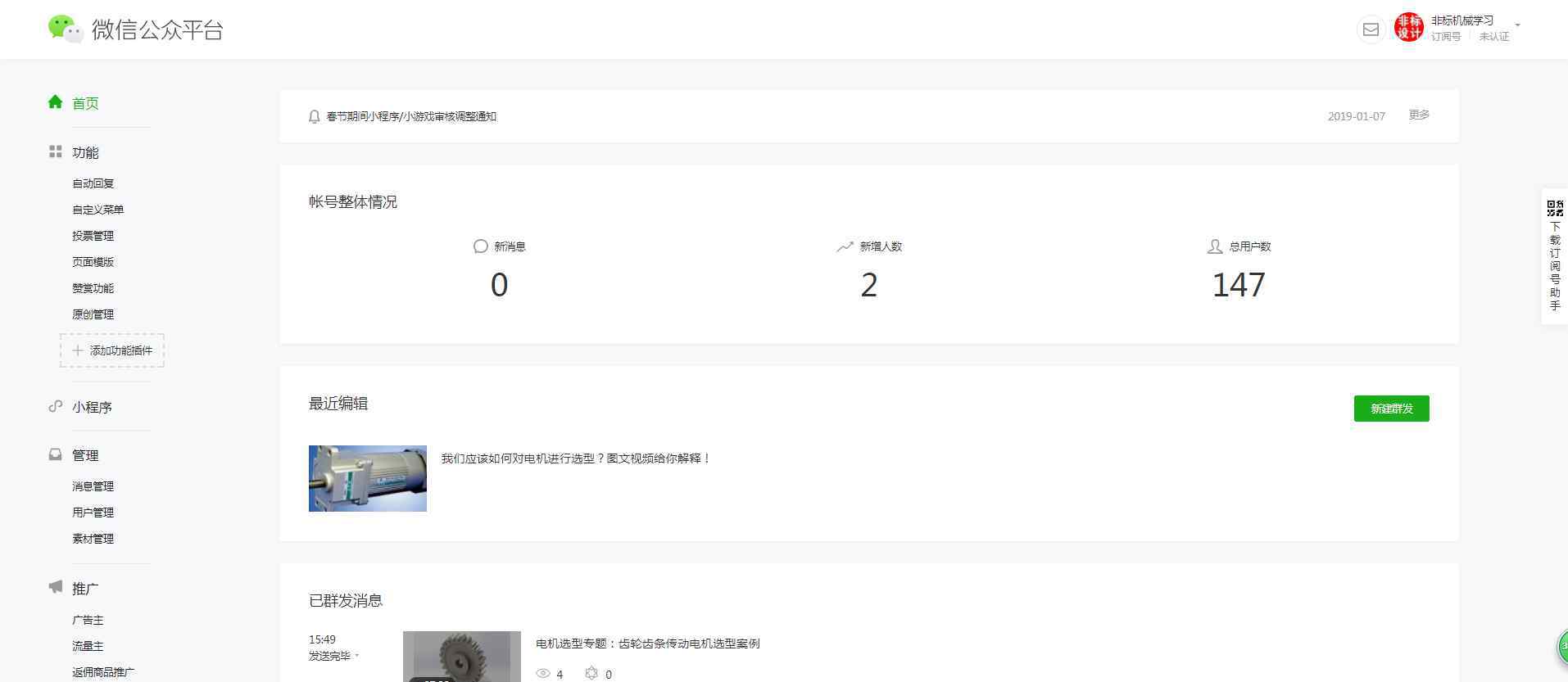
1.《solidworks三维图 SolidWorks三维建模的应用技巧》援引自互联网,旨在传递更多网络信息知识,仅代表作者本人观点,与本网站无关,侵删请联系页脚下方联系方式。
2.《solidworks三维图 SolidWorks三维建模的应用技巧》仅供读者参考,本网站未对该内容进行证实,对其原创性、真实性、完整性、及时性不作任何保证。
3.文章转载时请保留本站内容来源地址,https://www.lu-xu.com/fangchan/702431.html







